Bitwarデータ回復を使用して失われたパーティションからファイルを回復する2つの方法
Summary:多くのユーザーは、予想される場所にパーティションが表示されないと混乱します。さらに悪いシナリオでは、失われたパーティションからファイルを回復することはほとんど不可能であることがわかります。心配しないでください。の助けを借りて Bitwar データ復旧, あなたは楽にそれらを回復することができます。
Bitwar データ復旧 ユーザーが失われたパーティションからファイルを回復するための2つの方法を提供します。 1つの方法は、 Quick Scan。別の方法は、 Deep Scan.
First of all, go to the Software Official Download Page and download Bitwar データ復旧 for Win version. Complete the installation and launch it.
方法1:クイックスキャンを使用する
ステップ1:メインインターフェイスで、青い下線付きのボタンをクリックする必要があります:ディープスキャン。 失われたパーティション section.
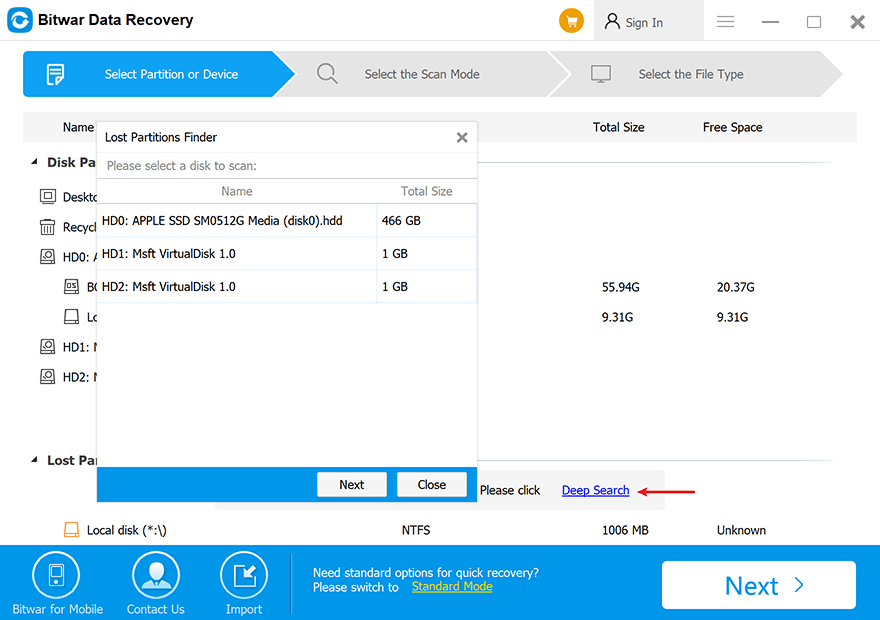
ステップ2:失われたパーティションを選択し、をクリックします Next.
ステップ3:回復したいファイルの種類を選択し、をクリックします Scan.
ステップ4:目的のファイルを選択し、をクリックします Recover.
方法2:ディープスキャンを使用する
ステップ1:インターフェースで、下の領域を右クリックします ディスクパーティションとデバイス.
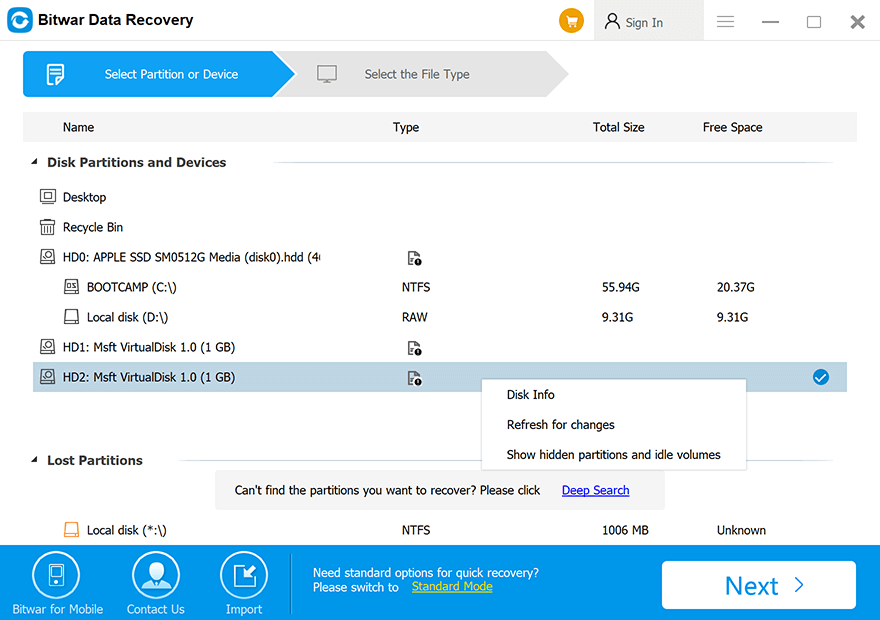
ステップ2:をクリックします 非表示のパーティションとアイドル領域を表示する.
ステップ3:失われたパーティションを選択し、をクリックします Next.
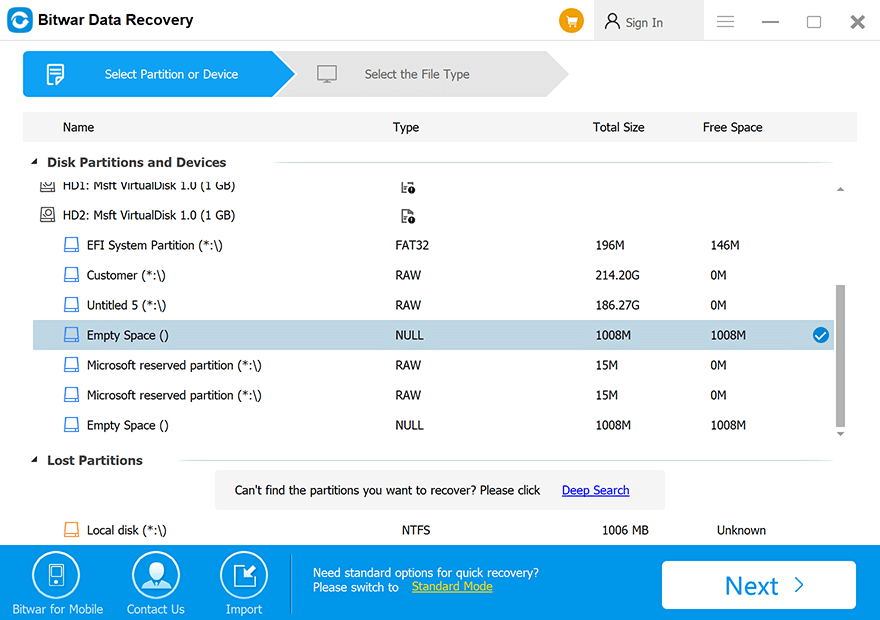
ステップ4:回復したいファイルの種類を選択し、をクリックします Scan.
ステップ5:目的のファイルを選択し、をクリックします Recover.
Note: アクセスできないパーティションからファイルを見つける方法1が機能しない場合は、方法2を試してください。ディープスキャンモードでは、ストレージドライブ上のすべてのセクターがスキャンされ、さらに多くのファイルが見つかる可能性があります。
2つのスキャンモードの詳細については、次のリンクをクリックしてください。


